traderblogger
New member
Вторая часть статьи про мобильный терминал iBroker.
Первая часть статьи...
Мобильный терминал iBroker предоставляет удобные средства работы с графиками на смартфонах и планшетах.
После нажатия на кнопку, которая открывает графики, мы видим «продвинутый» график по выбранному инструменту:
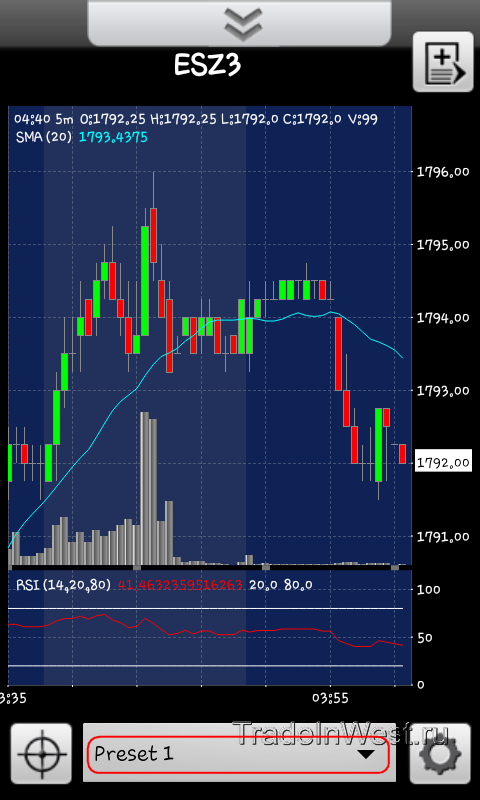
На графике отображается вся необходимая информация по инструменту. В целом, подход стандартный. Можно заранее создать несколько предопределенных настроек для графика и потом быстро переключаться между различными наборами. Для переключения выбираем нужный preset:
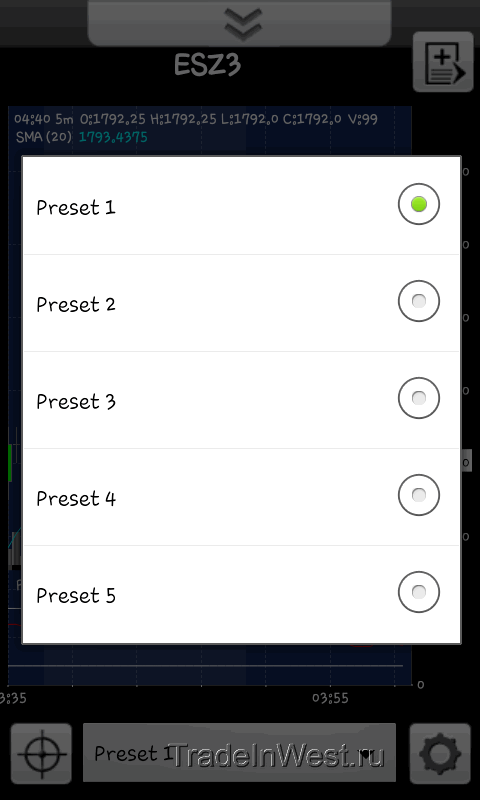
Либо же мы можем изменить настройки графика, просто нажав на кнопку с «шестеренкой». После этого откроется окно настроек графика:

Как видите, можно выбрать тип отображения графика (Свечи, Линия или Бары), изменить таймфрейм графика. Кроме того, на график можем наложить два индикатора: один в области самого графика, другой — в отдельной области, под графиком. Также можно отображать объемы или выключить их отображение. После изменения настроек нажимаем кнопку View chart, чтобы отобразить график с новыми настройками. Эти настройки будут действовать только в текущий момент, а после закрытия графика они будут сброшены. Если же вы хотите сохранить настройки, то выберите кнопку Save as и сохраните настройку под нужным вам именем. В последствии вы сможете получить доступ к настройке через preset, которые рассматривали выше.
Теперь выйдем из графика и перейдем на третью закладку работы с контрактом:

Здесь мы видим упрощенный график за текущую торговую сессию, биржевой «стакан» (DOM — depth of market) и блок, где можно покупать и продавать фьючерс. В стакане отображается 5 лучших цен и объемов на продажу и на покупку. К вопросу покупки и продажи мы еще вернемся. Сейчас переходим на первую закладку и видим, что здесь…

…отображается информация из ленты твиттера по выбранному инструменту.
Совершение торговых операций через мобильный терминал
Чтобы открыть или закрыть позицию, необходимо создать ордер (приказ на покупку или продажу). Сделать это можно на второй или третьей закладке, нажав на Buy или Sell.
В нашем примере мы находимся в короткой продаже — ранее у нас было продано 80 контрактов минисипи 500 (mini s&p 500), тикер — es. Поэтому планируем покупать. Нажимаем кнопку Buy и попадаем на экран создания ордера на покупку:

На данном экране видим, что идет создание нового ордера на покупку (new buy), а ниже отображены фьючерс, который планируем покупать, и последняя цена сделки по нему. По умолчанию открывается закладка для создания лимитного ордера (Limit), при необходимости можно перейти на закладки для создания рыночного ордера или создания Stop-приказа.
После выбора типа приказа указываем количество покупаемых контрактов, а затем устанавливаем цену. Объем и цену мы можем изменять путем нажатия на кнопки «-» или «+» (или непосредственно с клавиатуры вводим нужное значение).
После установки всех необходимых параметров можно нажать на кнопку Send Buy Limit, но пока этого делать не будем и перейдем на закладку Market:
Читать полностью >>>
Первая часть статьи...
Мобильный терминал iBroker предоставляет удобные средства работы с графиками на смартфонах и планшетах.
После нажатия на кнопку, которая открывает графики, мы видим «продвинутый» график по выбранному инструменту:
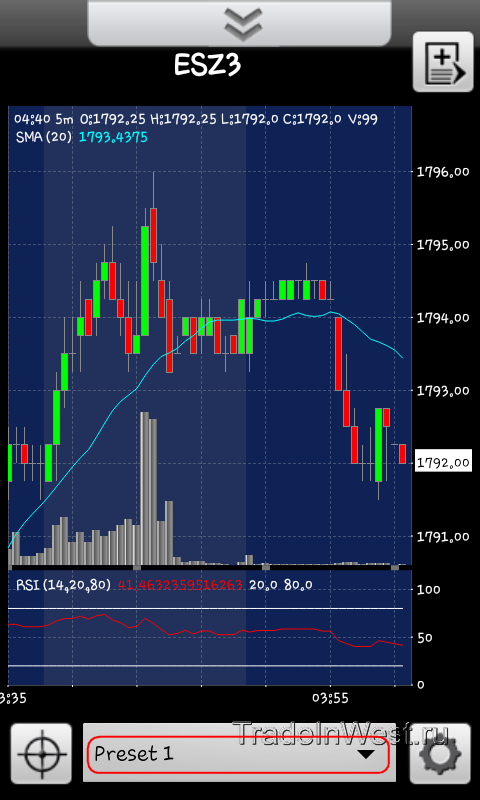
На графике отображается вся необходимая информация по инструменту. В целом, подход стандартный. Можно заранее создать несколько предопределенных настроек для графика и потом быстро переключаться между различными наборами. Для переключения выбираем нужный preset:
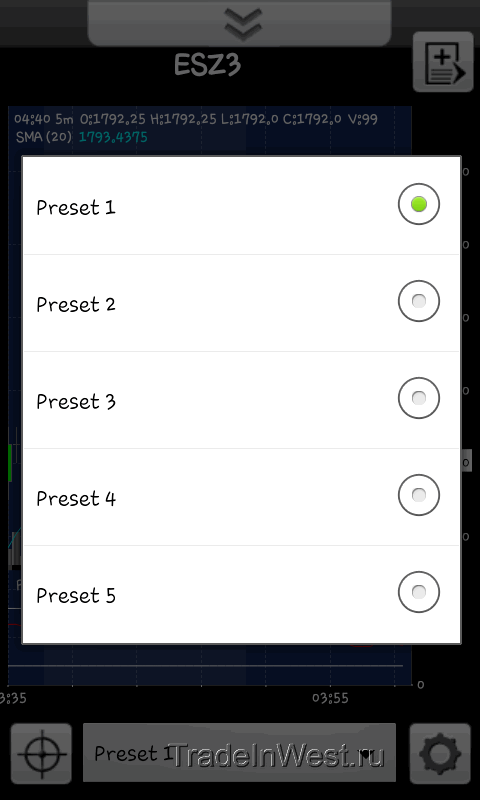
Либо же мы можем изменить настройки графика, просто нажав на кнопку с «шестеренкой». После этого откроется окно настроек графика:

Как видите, можно выбрать тип отображения графика (Свечи, Линия или Бары), изменить таймфрейм графика. Кроме того, на график можем наложить два индикатора: один в области самого графика, другой — в отдельной области, под графиком. Также можно отображать объемы или выключить их отображение. После изменения настроек нажимаем кнопку View chart, чтобы отобразить график с новыми настройками. Эти настройки будут действовать только в текущий момент, а после закрытия графика они будут сброшены. Если же вы хотите сохранить настройки, то выберите кнопку Save as и сохраните настройку под нужным вам именем. В последствии вы сможете получить доступ к настройке через preset, которые рассматривали выше.
Теперь выйдем из графика и перейдем на третью закладку работы с контрактом:

Здесь мы видим упрощенный график за текущую торговую сессию, биржевой «стакан» (DOM — depth of market) и блок, где можно покупать и продавать фьючерс. В стакане отображается 5 лучших цен и объемов на продажу и на покупку. К вопросу покупки и продажи мы еще вернемся. Сейчас переходим на первую закладку и видим, что здесь…

…отображается информация из ленты твиттера по выбранному инструменту.
Совершение торговых операций через мобильный терминал
Чтобы открыть или закрыть позицию, необходимо создать ордер (приказ на покупку или продажу). Сделать это можно на второй или третьей закладке, нажав на Buy или Sell.
В нашем примере мы находимся в короткой продаже — ранее у нас было продано 80 контрактов минисипи 500 (mini s&p 500), тикер — es. Поэтому планируем покупать. Нажимаем кнопку Buy и попадаем на экран создания ордера на покупку:

На данном экране видим, что идет создание нового ордера на покупку (new buy), а ниже отображены фьючерс, который планируем покупать, и последняя цена сделки по нему. По умолчанию открывается закладка для создания лимитного ордера (Limit), при необходимости можно перейти на закладки для создания рыночного ордера или создания Stop-приказа.
После выбора типа приказа указываем количество покупаемых контрактов, а затем устанавливаем цену. Объем и цену мы можем изменять путем нажатия на кнопки «-» или «+» (или непосредственно с клавиатуры вводим нужное значение).
После установки всех необходимых параметров можно нажать на кнопку Send Buy Limit, но пока этого делать не будем и перейдем на закладку Market:
Читать полностью >>>
